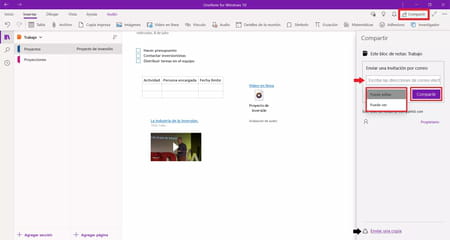OneNote: qué es, para qué sirve, cómo funciona, online
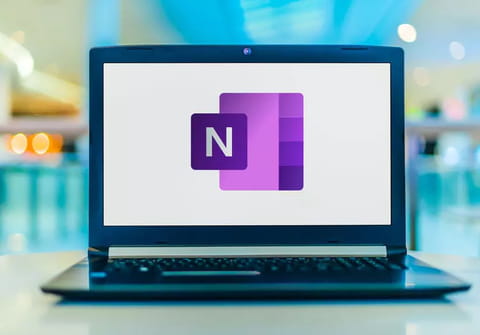
OneNote es una aplicación de Microsoft para tener organizadas tus notas, ideas y tareas, como si fuese un cuaderno digital. Puedes añadir elementos multimedia, compartir tus notas fácilmente y, además, se guardan en la nube, por lo que puedes acceder a ellas desde tu aplicación de escritorio, tu móvil o de forma online desde cualquier navegador.
¿Qué es OneNote?
OneNote forma parte de los programas de Office y es una aplicación que te permite crear blocs de notas —que funcionan como cuadernos digitales— organizados por temas o secciones. Cada sección contiene tantas páginas como desees y puedes personalizarlas agregando elementos multimedia, tales como imágenes, fotos, videos, enlaces, notas de audio, gráficos, tablas y archivos. OneNote combina productividad y organización, además de integrarse bien con otras aplicaciones del paquete de Office como Excel y Word.
¿Cuántas veces apuntamos algo y luego no podemos encontrarlo? Una gran ventaja de este cuaderno digital es su potente buscador para hallar rápidamente datos específicos. La interfaz de OneNote es muy similar a la de otras aplicaciones de la suite Office, por lo tanto es fácil aprender a usarla. Tus notas se guardan automáticamente y se sincronizan en la nube de OneDrive o SharePoint con una cuenta de Microsoft.
Gracias a esta herramienta multiplataforma, tu información está disponible en todos tus dispositivos a través de la aplicación de escritorio para Windows o Mac, la app móvil para iPhone, iPad y Android y cualquier navegador a través de OneNote para la web.
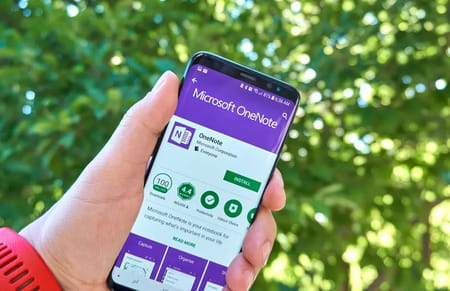
¿Para qué sirve OneNote?
Además de organizar tus notas, OneNote te ayuda a gestionarlas en el ámbito académico, laboral o en la vida cotidiana. Te enumeramos y explicamos los detalles de sus principales funciones:
- Colaborar: puedes compartir tus blocs de notas con compañeros de trabajo o de estudios, con clientes, amigos o familiares para visualizar y colaborar simultáneamente en trabajos online.
- Capturar información desde cualquier lugar: toma apuntes de una conferencia, reunión o clase desde tu ordenador o la versión web, agrega una foto del tablero o digitaliza notas manuscritas desde tu móvil y dibuja a mano alzada en tu tablet. Todo se guarda y sincroniza en la nube.
- Organizar tu información por temas (secciones) como proyectos, reuniones, lluvias de ideas, asignaturas, planes, programaciones curriculares, listas, recetas, etc.
- Llevar un seguimiento de tus tareas mediante el uso de etiquetas como “Importante” y “tareas pendientes”.
- Crear bibliotecas de contenido para alumnos.
- Dibujar: esta función es sin duda de gran utilidad para hacer un mapa conceptual, un boceto o plasmar una idea.
¿Cómo usar OneNote?
Abre OneNote e inicia sesión con una cuenta de Microsoft o tu cuenta profesional. Si es la primera vez que usas el programa, se creará un nuevo bloc de notas o, en el caso contrario, puedes abrir el último bloc de notas en el que trabajaste. A continuación te presentamos algunas instrucciones para las funciones más relevantes de OneNote.
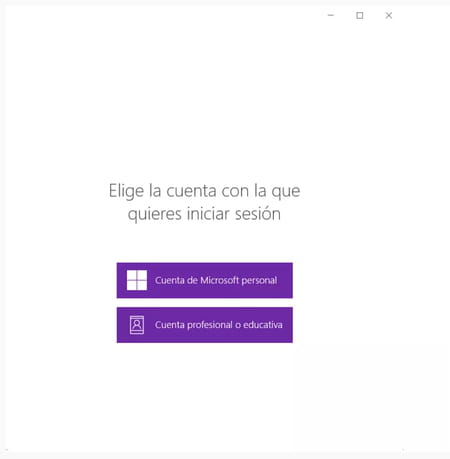
Organizar
- Agregar secciones y páginas: para añadir una nueva sección a tu bloc de notas, haz clic en Agregar sección en la parte inferior izquierda y, enseguida, ésta aparecerá en la misma columna. Puedes modificar el nombre ahí mismo. Igualmente, solo basta con hacer clic en Agregar página para comenzar a escribir.
- Cambiar el nombre de una página o sección:
- Para modificar el nombre de una sección o página, haz clic derecho sobre ésta y selecciona Cambiar nombre de sección o Cambiar nombre de la página.
- Puedes pasar de una sección o página a otra, simplemente haciendo clic sobre la que desees ver en las columnas del panel de navegación.
- Es posible mover tus páginas a otra sección para que la organización sea fluida. Solo arrastra el título de la página en cuestión a la sección que desees.
Agregar contenido
- Tomar notas: haz clic en cualquier parte de una página, escribe y verás aparecer un contenedor alrededor del texto, que te permite moverlo y cambiarlo de tamaño. Al pulsar en otro lugar de la página, crearás una nueva nota con su respectivo contenedor.
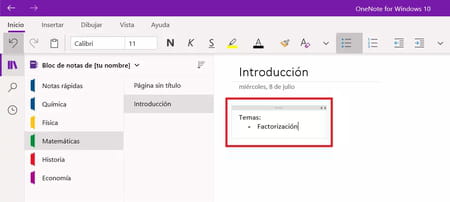
- Agregar un nuevo bloc de notas: si prefieres tener un bloc de notas para tu trabajo y otro para tu estudio u otro proyecto, es posible crear uno nuevo fácilmente. Solo haz clic en el nombre del bloc de notas actual y, en la parte inferior del panel, pulsa la opción Agregar bloc de notas. Enseguida, asígnale un nombre y haz clic en Crear bloc de notas. Si deseas pasar a otro bloc de notas, pulsa en el nombre del que tienes en pantalla en la parte superior y selecciona el que desees en la lista.
- Añadir etiquetas: si estás tomando apuntes y quieres indicar que un tema es importante, tienes una duda al respecto o si estás creando una lista de tareas, las etiquetas te pueden ser muy útiles. Para agregarlas, pulsa en la pestaña Inicio y abre el menú desplegable junto a la casilla de verificación en la barra de tareas. Enseguida, elige el tipo de etiqueta que deseas añadir al texto.
- Insertar elementos: en la pestaña Insertar, encuentras las opciones que te permiten agregar fácilmente elementos como tablas, archivos (como vínculo a la nube, archivo adjunto o copia impresa), imágenes, videos en línea, notas de audio grabadas con el micrófono de tu ordenador, entre otros.
- Realizar una búsqueda: busca palabras o incluso frases exactas en todos tus blocs de notas, en una sección o una página específica. Para ello, haz clic en la lupa ubicada en la parte izquierda del panel y elige tus parámetros de búsqueda.
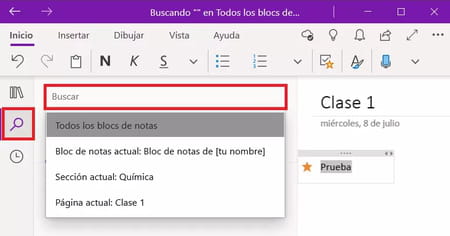
Compartir
- Compartir un bloc de notas: haz clic en la opción Compartir en la parte superior derecha, escribe el correo electrónico de los destinatarios, selecciona el permiso de edición o visualización en el menú y haz clic en el botón Compartir. Si prefieres que la otra persona solo vea el estado actual de tu bloc de notas y no los cambios que sigas haciéndole al original, pulsa en Enviar una copia en la parte inferior.